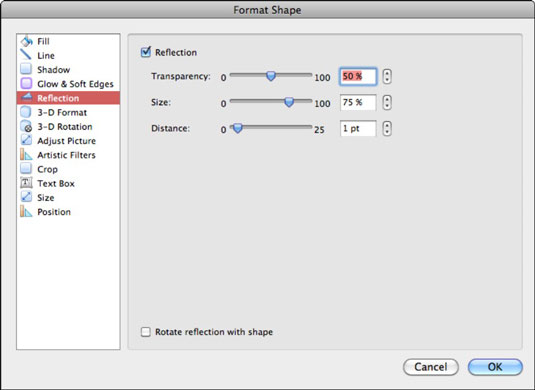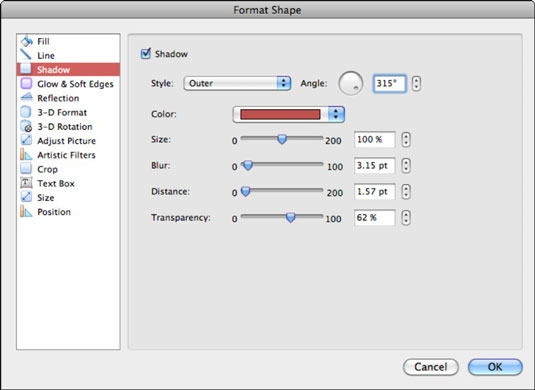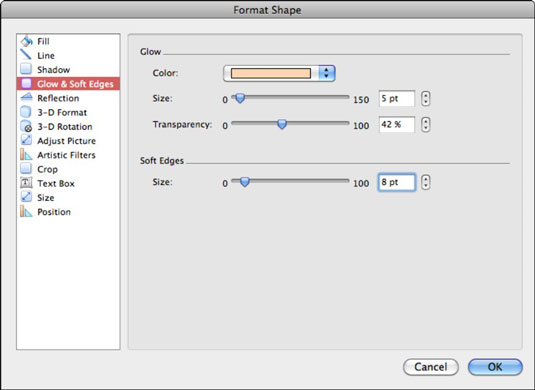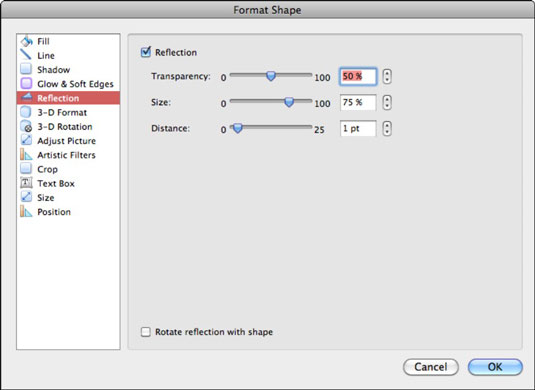Office 2011 for Mac gjør det enkelt å legge til effekter i former. I tillegg til å kunne formatere innsiden av en form, kan du bruke de forskjellige fanene i dialogboksen Formater form i Office 2011-applikasjoner for å velge skygger, glødeeffekter og refleksjoner som skal pryde den ytre delen av formen din.
Formatere en forms skygge i Office 2011
Når du bruker skyggeformateringskontrollene i dialogboksen Formater form, kan du velge mellom indre, ytre og perspektiviske skyggestiler.

Etter at du har valgt en skyggestil, kan du kontrollere flere aspekter av skyggen ved å bruke glidebryter- og spinnerkontroller: vinkel, farge, størrelse, uskarphet, avstand fra formen og gjennomsiktighet. For å slå skygger på eller av, merk eller fjern merket for Skygge.
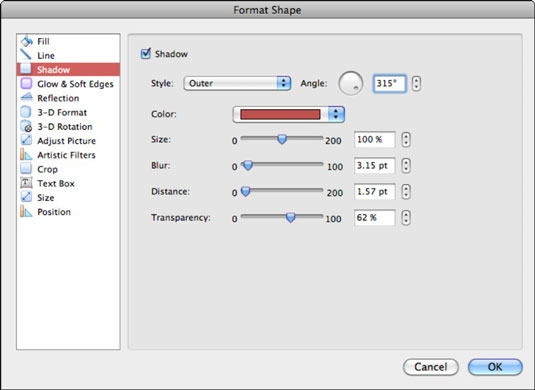
Legge til en glødeeffekt til en form i Office 2011
I likhet med skyggeeffekten er glødeeffekten. Det er som en skygge, men det omgir hele formen som en glorie i stedet for å være retningsbestemt. For å legge til en glødeeffekt, i kategorien Glød og myke kanter i dialogboksen Formater form, klikk på Farge-lokalmenyen og velg en farge. Dra glidebryterne eller bruk spinnerkontrollene for å justere størrelsen på gløden og hvor gjennomsiktig den er.
Den samme dialogboksen har et alternativ for Soft Edges, som er som en invers av en glød fordi den spiser seg inn i selve formområdet i stedet for å vokse det større. Du kan bestemme hvor store de valgfrie myke kantene skal være. Som med de fleste spesialeffekter, begrense bruken av glød til spesifikke formål slik at du ikke overbruker den.
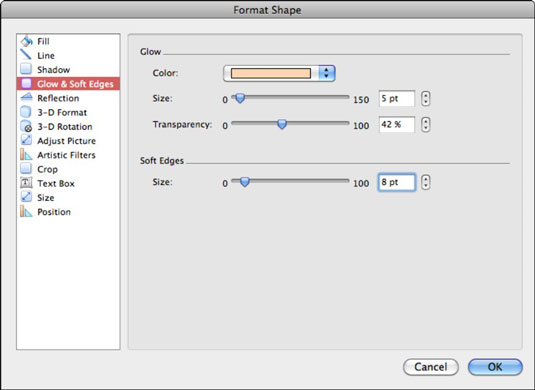
Legger til refleksjon til en form i Office 2011
Refleksjon er en populær funksjon, men vær forsiktig så du ikke overbruker den. Hvis du har lagt til refleksjon fra båndet og lurer på om du kan finjustere hvordan refleksjonen ser ut, er dialogboksen Format Shape stedet. Du kan kontrollere følgende aspekter av refleksjonen:
-
Refleksjon: Når avmerkingsboksen er valgt, har formen refleksjon.
-
Gjennomsiktighet: Bruk glidebryteren eller spinneren for å justere gjennomsiktigheten.
-
Størrelse: Bruk glidebryteren eller spinneren for å justere refleksjonens størrelse.
-
Avstand: Skyveknappen og spinneren bestemmer hvor langt unna refleksjonen vil være fra formen.
-
Roter refleksjon med form: Når dette er valgt, vil refleksjonen rotere når formen roteres.